Como alterar o nome de usuário e o nome de exibição do Twitch

Quer dar um novo começo ao seu perfil do Twitch? Veja como alterar o nome de usuário e o nome de exibição do Twitch com facilidade.
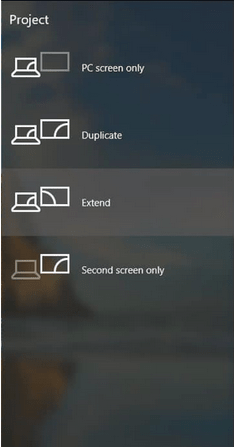
A configuração de monitores duplos oferece a oportunidade de realizar várias tarefas ao mesmo tempo. Se você é um jogador, criador de conteúdo, criador de apresentações, analista de dados, codificador ou alguém que precisa trabalhar em várias coisas, então você pode precisar da resposta sobre como configurar vários monitores no Windows 10 facilmente. Este guia se destina a fornecer detalhes sobre a configuração de monitores, organizando as configurações de exibição, personalizando-as, etc. de maneira detalhada.
Portanto, torne seu trabalho de casa ou uma nova experiência de configuração de escritório única, aprendendo sobre a configuração de monitor duplo no Windows 10.
| Índice |
> Para começar, você precisa conectar seus monitores com porta HDMI, DVI ou VGA no PC.
Press Windows key + P which will unveil the menu for configuration. You can click on the option that is required by you. For example, if you are willing to extend your screen on a second PC as well, choose from the options Extend or Duplicate.
E você pode configurar os dois monitores usando as etapas mencionadas acima.
NOTA : Se você não conseguir confirmar o número do modelo do monitor, verifique o adesivo na parte traseira ou consulte o manual do fabricante para obter mais informações.
Dicas para configurar monitores múltiplos no Windows 10
Recomenda-se verificar novamente se os monitores estão ajustados de acordo com as portas disponíveis ou não. É normal que a ordem de conexão não esteja correta, portanto, este método pode ajudá-lo a reorganizar várias configurações de vídeo.
Etapa 1: Abra Configurações> Sistema> Tela .
Etapa 2: Vá para a seção 'Selecionar e reorganizar monitores'.
Etapa 3: aqui, você pode organizar as configurações do sistema arrastando e soltando de acordo com a configuração física de sua área de trabalho. (Certifique-se de alinhar a parte superior dos monitores, ou será difícil encontrar o cursor da maneira correta.)
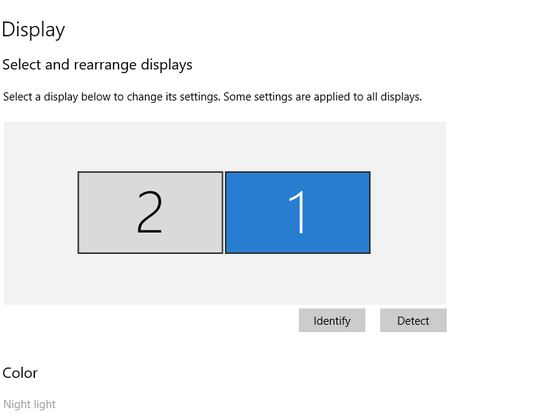
A vantagem de configurar monitores duplos no Windows 10 é que vários monitores tentam definir suas configurações de exibição por conta própria. No entanto, se você ainda deseja trabalhar neles para personalização, como fazer com que os ícones tenham o mesmo tamanho, siga as etapas mencionadas abaixo.
Etapa 1: Abra Configurações> Sistema> Tela.
Etapa 2: Vá para a seção 'Selecionar e reorganizar monitores'. Selecione o monitor no qual deseja fazer as alterações.
Etapa 3: Em Escala e Layout, você pode ' Alterar o tamanho do texto, aplicativos e outros itens '.
Depois de configurá-lo em um monitor, você deve repetir as mesmas etapas para outros monitores também. No entanto, é sempre recomendável usar monitores duplos ou triplos de configuração semelhante.
Há momentos em que você precisa de orientação diferente nos dois monitores para atividades como leitura e codificação ao mesmo tempo e outras. Para configurar monitores duplos no Windows 10 com base na orientação, siga estas etapas.
Etapa 1: Abra Configurações> Sistema> Tela.
Etapa 2: Vá para a seção 'Selecionar e reorganizar monitores'. Selecione o monitor no qual deseja fazer as alterações.
Etapa 3: Em Escala e Layout, você pode abrir o menu Orientação e escolher entre Paisagem, Retrato, Paisagem (invertido) e Retrato (invertido).
Para obter a resolução correta, siga as etapas 1 e 2 acima, abra o botão de resolução e selecione de acordo com seus requisitos. Repita as etapas para ambos os monitores ou configuração de monitor duplo no Windows 10.
O Windows 10 exibirá a barra de tarefas na tela principal por padrão após a configuração do monitor duplo no Windows 10. Mas se você quiser personalizá-la de acordo com o seu caminho, siga estas etapas.
Etapa 1: Vá para Configurações> Personalização> Barra de tarefas .
Etapa 2: em 'Vários monitores', alterne para ' Mostrar barra de tarefas em todos os monitores '.
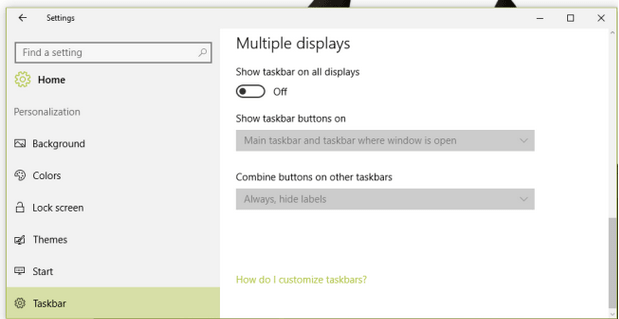
Para mais personalização, verifique a opção abaixo. Clique no menu 'Mostrar botões da barra de tarefas ativados' e selecione aquele que corresponde aos requisitos.
No processo de aprendizagem de como configurar monitores duplos, se você enfrentar falhas de driver, incluindo tela preta ou não conseguir conectar com a segunda tela que atrapalha a conexão do sistema, então é recomendado atualizar o driver de vídeo. Para isso, use o Smart Driver Care, que não só corrige os drivers de vídeo, mas também outros problemas de driver.
Para usar esta ferramenta, instale-a em sua área de trabalho> Verifique os drivers desatualizados com um clique > Atualizar o driver desatualizado ou escolha Selecionar tudo.
E você poderá consertar todos os problemas relacionados ao driver em questão de minutos.
Embrulhar
Você configurou monitores duplos no Windows 10? Esperamos que essas dicas tenham realmente ajudado você a fazer isso. Se você tiver quaisquer outras perguntas ou dúvidas, por favor, não hesite em deixar cair na seção de comentários abaixo. Além disso, siga-nos no Facebook e no YouTube para atualizações de tecnologia diárias e sua dose diária de tecnologia.
Quer dar um novo começo ao seu perfil do Twitch? Veja como alterar o nome de usuário e o nome de exibição do Twitch com facilidade.
Descubra como alterar o plano de fundo no Microsoft Teams para tornar suas videoconferências mais envolventes e personalizadas.
Não consigo acessar o ChatGPT devido a problemas de login? Aqui estão todos os motivos pelos quais isso acontece, juntamente com 8 maneiras de consertar o login do ChatGPT que não funciona.
Você experimenta picos altos de ping e latência no Valorant? Confira nosso guia e descubra como corrigir problemas de ping alto e atraso no Valorant.
Deseja manter seu aplicativo do YouTube bloqueado e evitar olhares curiosos? Leia isto para saber como colocar uma senha no aplicativo do YouTube.
Descubra como bloquear e desbloquear contatos no Microsoft Teams e explore alternativas para um ambiente de trabalho mais limpo.
Você pode facilmente impedir que alguém entre em contato com você no Messenger. Leia nosso guia dedicado para saber mais sobre as implicações de restringir qualquer contato no Facebook.
Aprenda como cortar sua imagem em formatos incríveis no Canva, incluindo círculo, coração e muito mais. Veja o passo a passo para mobile e desktop.
Obtendo o erro “Ação bloqueada no Instagram”? Consulte este guia passo a passo para remover esta ação foi bloqueada no Instagram usando alguns truques simples!
Descubra como verificar quem viu seus vídeos no Facebook Live e explore as métricas de desempenho com dicas valiosas e atualizadas.








